방문자가 온라인 캘린더에서 참석할 이벤트를 더 쉽고 빠르게 찾을 수 있도록 하려면 효과적인 구성이 중요합니다. 이를 위한 효과적인 방법 중 하나는 캘린더 내에서 필터를 적절히 설정하고 활용하는 것입니다. Timely 소프트웨어.
이 가이드에서는 필터와 분류법을 사용하여 캘린더를 구성하는 방법을 안내해 드립니다. 카테고리와 태그 추가부터 장소 및 주최자 관리까지, 모든 것을 도와드립니다. 지금 바로 캘린더를 최적화해 보세요!
1. 이벤트 필터와 분류법을 사용하는 이유는 무엇입니까?
사용자 친화적이고 탐색하기 쉬운 캘린더를 만들려면 효과적인 구성이 중요합니다. 이를 달성하는 가장 효과적인 방법 중 하나는 필터와 분류 체계를 설정하고 활용하는 것입니다.
카테고리, 주최자, 장소 등의 태그로 이벤트를 분류하면 사용자는 이벤트를 빠르게 검색, 탐색하고 경험을 개인화할 수 있습니다.
이를 통해 탐색 기능이 향상될 뿐만 아니라 참여도도 높일 수 있습니다. 캘린더 전체를 스크롤하지 않고도 관련 이벤트를 쉽게 찾을 수 있기 때문입니다. 또한, 필터는 캘린더 내에서 클릭 가능한 링크 역할을 하여 사용자가 자신의 선호도에 따라 유사한 이벤트를 효과적으로 검색할 수 있도록 합니다.
이벤트 기획자에게 필터는 캘린더에 체계적이고 일관된 구조를 제공하여 모든 이벤트가 명확하고 전문적인 방식으로 표시되도록 합니다. 카테고리와 태그를 추가하는 것부터 장소와 기획자를 관리하는 것까지, 필터는 캘린더를 최적화하고 최대한 직관적으로 만들 수 있는 도구를 제공합니다.
2. 필터를 추가하는 방법은?
캘린더의 필터에 액세스하려면 다음 간단한 단계를 따르세요.
- 귀하의 계정에 로그인하십시오. Timely 계정 왼쪽 메뉴를 탐색하세요.
- 옵션 내에서 필터 옵션을 찾아 클릭하세요.
카테고리, 태그, 장소, 주최자를 포함한 모든 필터 옵션이 표시된 새 섹션이 열립니다. 각 분류법을 자세히 살펴보겠습니다.
2.1 카테고리
사람들이 이벤트를 빠르게 찾을 수 있도록 적절한 카테고리를 구현하여 일정 검색 환경을 간소화하세요.
카테고리를 추가하려면 녹색 '+항목 추가' 버튼을 클릭하세요. 오른쪽 패널에 새 섹션이 나타나 새 카테고리를 만들 수 있습니다.
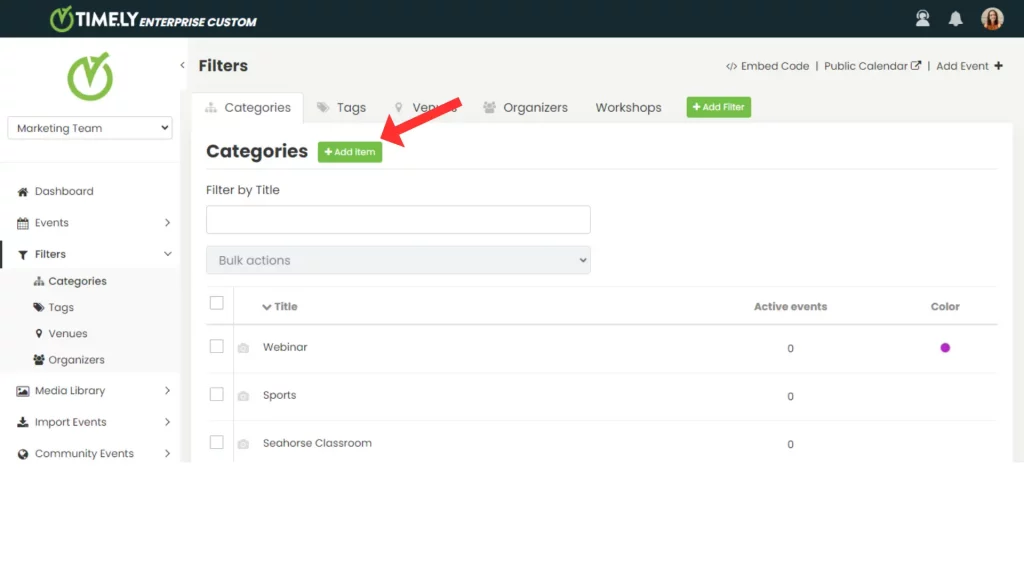
카테고리 이름을 입력하여 시작하세요. 관련 이미지를 추가하고 고유한 색상을 선택하여 카테고리를 맞춤 설정할 수도 있습니다.
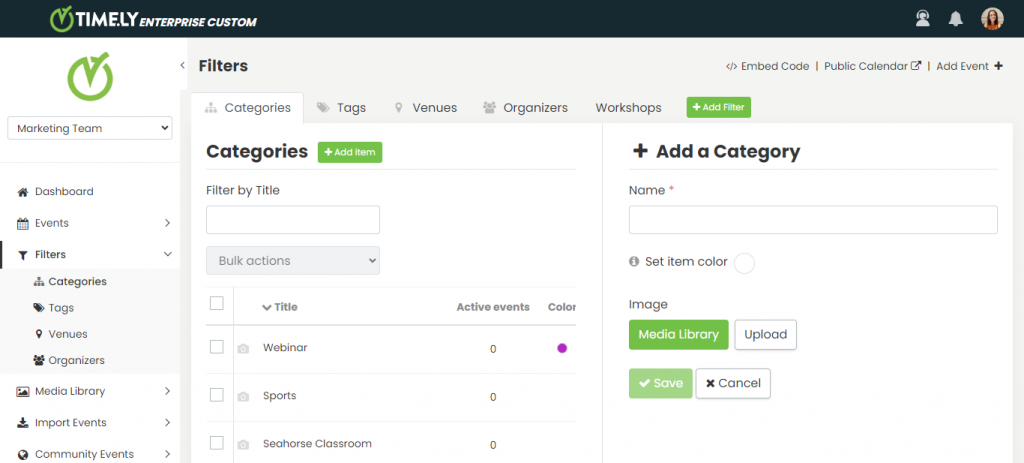
카테고리에 이미지를 추가하면 해당 분류 체계의 효과를 극대화할 수 있습니다. 선택한 이미지는 해당 카테고리의 이벤트에 대한 기본 이미지로 사용되며, 추천 이벤트 이미지가 없는 경우 해당 카테고리의 이벤트에 사용됩니다.
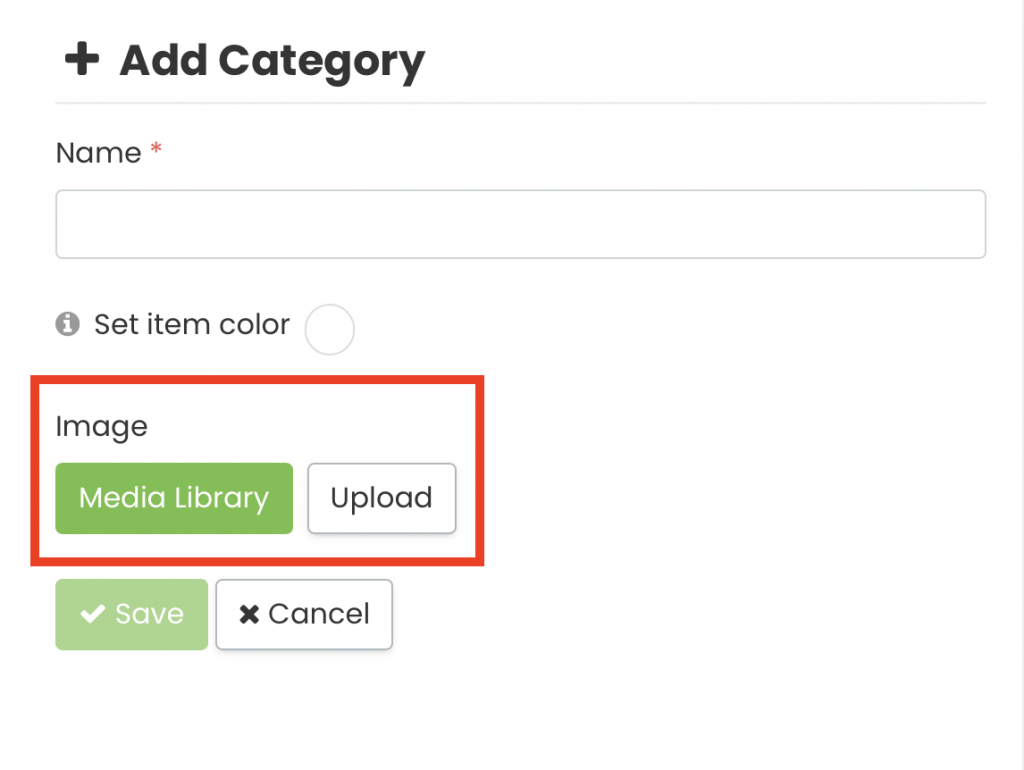
또한, 카테고리 색상을 선택하면 이벤트 제목이 시각적으로 매력적인 방식으로 표시되어 공개 일정이 눈에 띄게 됩니다.
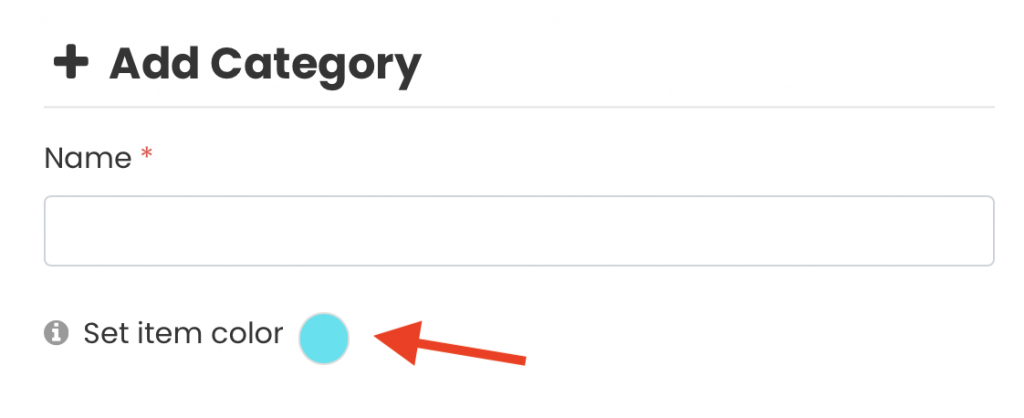
2.2. 태그
태그를 추가하여 이벤트의 구성 및 검색성을 향상시키세요. Timely 계정. 새 태그를 추가하려면 녹색 +항목 추가 버튼을 클릭합니다.
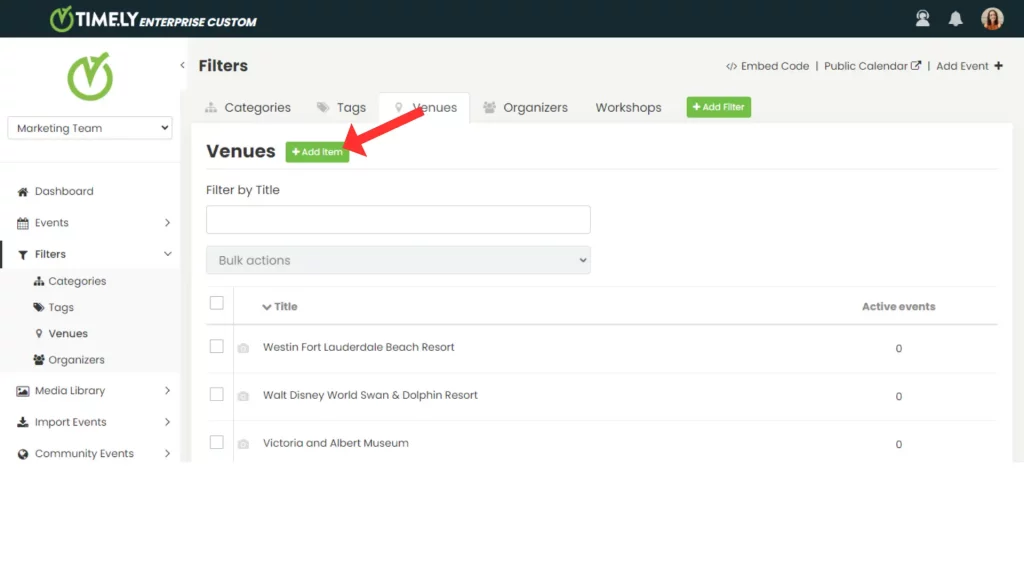
오른쪽 패널에 새 섹션이 나타나 태그를 만들 수 있습니다. 이벤트를 나타내는 설명 키워드를 입력하세요. 을 클릭하세요. 찜하기 필터에 새로운 태그를 추가하세요.
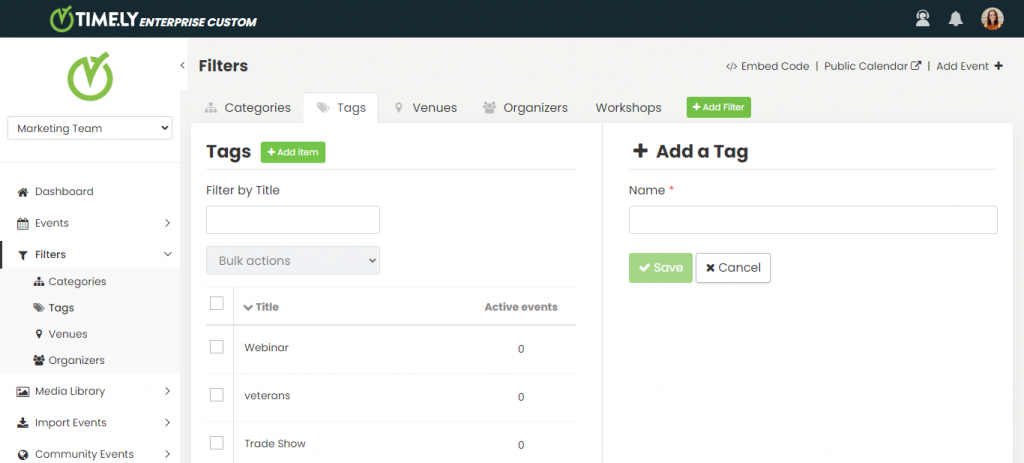
2.3 장소
와 Timely 계정을 사용하면 이벤트에 장소를 추가하여 사람들이 각 이벤트가 어디에서 진행되는지 쉽게 볼 수 있습니다.
이벤트 생성 과정을 간소화하고 시간을 절약하려면 필터 메뉴에서 직접 장소를 만들 수 있습니다. 녹색 +항목 추가 버튼을 클릭합니다.
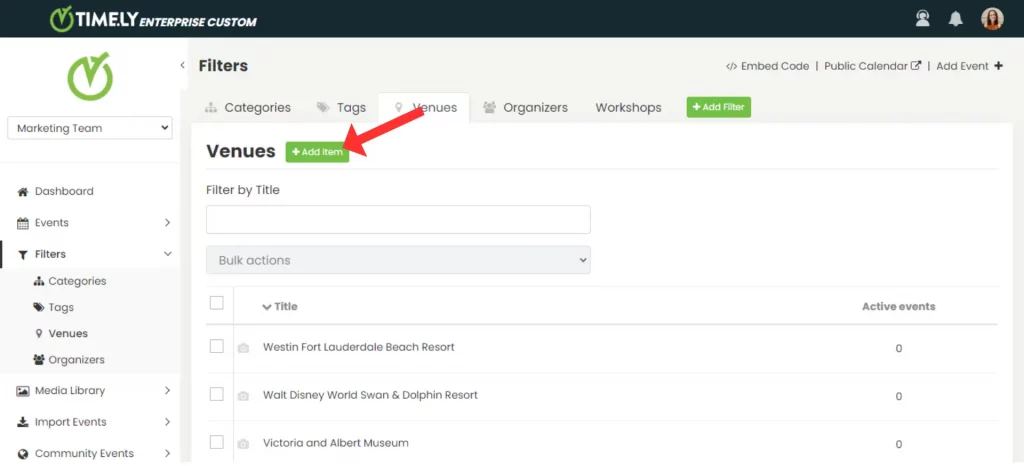
오른쪽 패널에 새 섹션이 나타나 새 장소를 추가할 수 있습니다. 장소에 대한 필수 정보를 입력하고 클릭하세요. 찜하기 필터에 추가하세요.
2.4명의 주최자
와 Timely 계정을 통해 이벤트 주최자를 추가할 수 있습니다. 주최자는 이름과 연락처 정보로 식별할 수 있으며, 이를 통해 참석자에게 중요한 정보를 제공할 수 있습니다.
새로운 주최자를 추가하려면 녹색을 찾으세요. +항목 추가 버튼을 클릭하고 클릭하세요. 오른쪽 패널에 새로운 섹션이 나타나며, 주최자에게 필요한 정보를 입력할 수 있습니다. 필요한 정보를 입력하고 클릭하세요. 찜하기 필터에 새로운 정리 도구를 추가하세요.
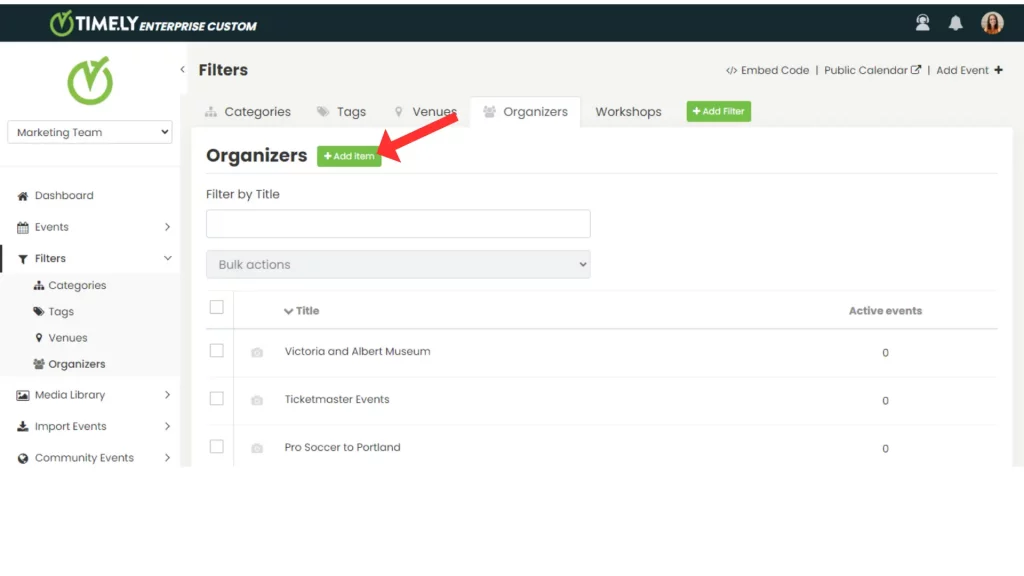
3. 사용자 정의 필터를 만드는 방법
사용자 지정 필터를 추가하면 방문자가 표준 카테고리, 태그, 장소 및 주최자를 넘어 검색 범위를 넓힐 수 있습니다. 이 기능은 특정 모듈 및 구독 플랜에서만 사용할 수 있습니다. 여기를 클릭해주세요. 드리겠습니다.
구독 플랜에 따라 계정의 여러 영역에서 사용자 정의 필터 그룹을 만들고 할당할 수 있습니다.
- 공간 – 맞춤형 필터를 사용하여 객실과 이벤트 장소를 보여줌으로써 가용성을 쉽게 관리하고 방문자가 자신의 필요에 맞는 적절한 위치를 선택할 수 있도록 도와줍니다.
- 이벤트 – 직원과 대중 모두가 일정을 쉽게 탐색할 수 있는 필터를 사용하여 프로그램을 구성하고 강조 표시합니다.
- Contacts – 보다 원활한 내부 관리와 타겟형 커뮤니케이션을 위해 시스템 내의 사람들을 세분화하고 분류합니다.
- 자료 – 장비, 자재 및 기타 자산을 분류하여 사용자가 요청할 때 필요한 것을 정확히 찾을 수 있도록 도와줍니다.
사용자 지정 필터를 추가하려면:
- 녹색을 클릭하십시오 + 항목 추가 필터 탭의 끝에.

- 이름을 입력하세요(예: 워크숍).
- 필터 그룹을 할당할 위치를 선택하세요
- 저장을 클릭합니다.
4. 필터를 편집하거나 삭제하려면 어떻게 해야 하나요?
기존 필터를 수정하려면 항목 위에 마우스를 올려놓고 클릭하세요. 편집정보는 오른쪽 패널에 나타나며, 이를 통해 요구 사항에 맞게 필요한 수정을 할 수 있습니다.
필터 삭제도 마찬가지로 간단합니다. 제거하려는 항목 위에 마우스를 올리고 클릭하세요. .. 작업을 선택하여 확인하세요. . 팝업 프롬프트에서.
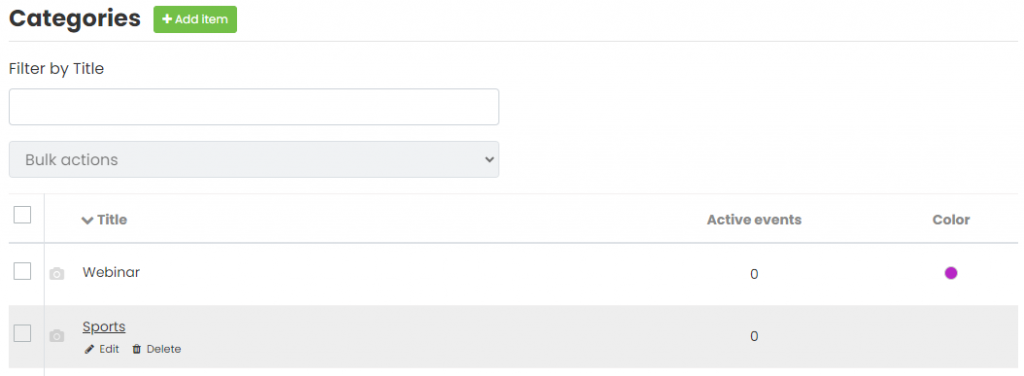
추가 도움이 필요하십니까?
추가 지침과 지원을 받으려면 당사를 방문하십시오. 지원 센터. 문의사항이 있거나 도움이 필요한 경우 주저하지 말고 지원 티켓을 열어 고객 성공 팀에 문의하세요. Timely 계정의 대시보드.
또한, 구현 및 사용에 추가 지원이 필요한 경우 Timely 이벤트 관리 시스템, 기꺼이 도와드리겠습니다. 모든 것을 탐색하세요 전문적인 서비스 우리는 당신에게 제안할 수 있습니다. 우리와 연락 .